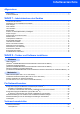Installationsanleitung MFC-845CW Vor der Verwendung muss das Gerät richtig eingerichtet und die Software installiert werden. Bitte lesen Sie diese Installationsanleitung und führen Sie die folgenden Schritte wie beschrieben aus, um das Gerät, die Software und die Treiber richtig zu installieren.
1 Verwendete Symbole Warnung Warnungen, die beachtet werden müssen, um Verletzungen zu vermeiden. Hinweis Vorsicht Nicht möglich Geräte und Verwendungsweisen, die Vorsichtsmaßnahmen, die beachtet werden müssen, um Schäden am Gerät nicht kompatibel mit Ihrem Gerät sind. oder an anderen Gegenständen zu vermeiden.
Inhaltsverzeichnis Allgemeines Lieferumfang ................................................................................................................................................ 2 Funktionstastenfeld ...................................................................................................................................... 3 Schritt 1 – Inbetriebnahme des Gerätes Versandschutz entfernen ....................................................................................................
Allgemeines 1 1 Lieferumfang Der Lieferumfang kann in den verschiedenen Ländern unterschiedlich sein. Bewahren Sie alle Verpackungsmaterialien auf, damit Sie das Gerät später für einen Transport wieder sicher verpacken können.
Allgemeines 2 Funktionstastenfeld 13 1 2 12 3 11 10 4 9 5 6 1 Mikrofon 8 Taste Stand-by Fax 2 Taste Freisprechen 9 Stopp-Taste 3 Zifferntasten 10 LC-Display 4 Telefon-Tasten 11 R-Taste 5 Betriebsarten-Tasten 12 Faxvorschau-Taste 6 Menü-Tasten 13 Anrufbeantworter-Tasten 7 Start-Tasten 8 7 Weitere Informationen erhalten Sie unter „Tasten und ihre Funktionen“ in Kapitel 1 des Benutzerhandbuches.
Schritt 1 Inbetriebnahme des Gerätes 1 1 1 2 Versandschutz entfernen Entfernen Sie das Klebeband und ziehen Sie die Folie vom Vorlagenglas ab. 3 1 Nehmen Sie den Schaumstoff-Beutel, der die Tintenpatronen enthält, von der PapierzufuhrAbdeckung ab. Akku einlegen Nehmen Sie den Akku, die Akku-Abdeckung und den schnurlosen Hörer aus dem Karton und packen Sie die Teile aus. Nicht möglich Schließen Sie NICHT das Datenkabel an. Es wird erst bei der Software-Installation angeschlossen.
Inbetriebnahme des Gerätes 3 Legen Sie den Akku wie gezeigt in den schnurlosen Hörer. 4 1 4 Akku aufladen Stellen Sie den schnurlosen Hörer mit dem Display nach vorn in die Ladestation. Befestigen Sie die Akku-Abdeckung, indem Sie sie über den Akku schieben. Hinweis • Nach der Installation sollten Sie Datum und Uhrzeit einstellen. (Siehe „Datum und Uhrzeit“ im Benutzerhandbuch des DECT™-Hörers.) • Wenn der Ladezustand des Akkus nachlässt, sollten Sie ihn aufladen.
Schritt 1 6 Inbetriebnahme des Gerätes Standortwahl 8 Achten Sie darauf, dass die Raumtemperatur zwischen 10 °C und 35 °C liegt. Stellen Sie den schnurlosen Hörer und die Ladestation nicht in die Nähe von Heizkörpern, Klimaanlagen, Chemikalien oder Wasserquellen. Achten Sie darauf, dass der schnurlose Hörer nicht direkter Sonneneinstrahlung, extremer Hitze, Feuchtigkeit oder Staub ausgesetzt ist. Benutzen Sie den schnurlosen Hörer nicht in der Nähe medizinisch-technischer Einrichtungen.
Inbetriebnahme des Gerätes 2 Stellen Sie die seitlichen Papierführungen (1) und die Papierlängen-Führung (2) entsprechend der Papiergröße ein. Halten Sie dazu den Hebel gedrückt, während Sie die Führung verschieben. Hinweis Zur Verwendung von Überformaten (Legal-Papier) halten Sie die Taste zum Lösen der Universalführung (1) gedrückt, während Sie die Verlängerung der Kassette ausziehen. 1 1 3 4 2 Fächern Sie das Papier gut auf, um Papierstaus und Fehler beim Einzug zu vermeiden.
Schritt 1 6 Inbetriebnahme des Gerätes Schließen Sie die Abdeckung der Papierkassette (1). 1 7 8 9 1 Faxanschluss und externe Geräte Schließen Sie das Faxanschlusskabel wie unten gezeigt an die mit LINE beschriftete Buchse des Gerätes und an die Telefonsteckdose an. Schieben Sie die Papierkassette langsam wieder vollständig in das Gerät. Nicht möglich Halten Sie die Papierkassette fest und ziehen Sie die Papierablage ( ) heraus, bis sie hörbar einrastet. Klappen Sie die Papierstütze aus ( ).
Inbetriebnahme des Gerätes Hinweis Wenn Sie an derselben Leitung auch einen externen Anrufbeantworter verwenden möchten, schließen Sie diesen wie unten gezeigt an. 11 Tintenpatronen installieren Warnung Falls Tinte in Ihre Augen gelangt, waschen Sie sie sofort mit Wasser aus und suchen Sie wenn nötig einen Arzt auf. 1 Keine Patrone Schwarz Gelb Cyan Magenta Zur Verwendung eines externen Anrufbeantworters stellen Sie den Empfangsmodus Manuell ein.
Schritt 1 Inbetriebnahme des Gerätes 6 Hinweis Werfen Sie den gelben Transportschutz nicht weg. Sie benötigen ihn, falls Sie das Gerät transportieren müssen. 4 Setzen Sie jede Patrone entsprechend der Pfeilrichtung auf dem Aufkleber ein. Achten Sie darauf, dass die Farben von Befestigungshebel (1) und Patrone ( 2) übereinstimmen, wie in der Abbildung unten gezeigt. Nehmen Sie die Tintenpatrone aus der Verpackung. 2 1 5 Entfernen Sie vorsichtig den gelben Verschluss der Tintenpatrone (1).
Inbetriebnahme des Gerätes Das Gerät beginnt nun, das Tintenleitungssystem für den erstmaligen Betrieb vorzubereiten. Dies ist nur bei der Erstinstallation notwendig. Der Vorgang dauert ca. vier Minuten. Das LC-Display zeigt: 12 Druckqualität überprüfen 1 Reinigen i i i i i Nach Beendigung des Reinigungsvorganges zeigt das Display: Papier einlegen drücken Initialisierung (ca. 4 Minuten) Vorsicht • Nehmen Sie die Tintenpatronen nur heraus, wenn sie gewechselt werden müssen.
Schritt 1 5 Inbetriebnahme des Gerätes Sie haben die folgenden Möglichkeiten: Wenn alle kurzen, gestrichelten Linien klar und deutlich zu sehen sind, ist die Druckqualität gut. Drücken Sie in diesem Fall 1 (Ja), um die Druckqualitätsprüfung zu beenden. Falls einige Striche fehlen, drücken Sie die Zifferntaste 2 (Nein) und gehen Sie zu Schritt 6. OK 6 Schlecht Sie werden nacheinander gefragt, ob die Druckqualität des schwarzen und der farbigen Blöcke gut ist.
Inbetriebnahme des Gerätes 5 Geben Sie den Monat zweistellig ein und drücken Sie OK. Datum/Uhrzeit Monat: 03 (Zum Beispiel: 0 3 für März) 6 Geben Sie den Tag zweistellig ein und drücken Sie OK. Datum/Uhrzeit Tag: 01 7 Speichern Sie die Rufnummer des Gerätes und Ihren Namen bzw. Firmennamen, die dann am Anfang jeder gesendeten Seite gedruckt werden. 1 2 3 4 (Zum Beispiel: 0 1 für den ersten Tag des Monats) (Zum Beispiel: 1 5, 2 5 für 15:25) Drücken Sie Menü.
Schritt 1 Inbetriebnahme des Gerätes 4 Hinweis • Die folgende Tabelle zeigt, mit welchen Tasten die Buchstaben eingegeben werden können. • Um zweimal hintereinander den gleichen Buchstaben oder zwei auf derselben Taste liegende Buchstaben einzugeben (z.B. „LL“ oder „TU“), geben Sie den ersten Buchstaben ein, drücken dann und wählen den nächsten Buchstaben. • Um ein Zeichen zu löschen, bewegen Sie den Cursor mit der Taste oder unter das falsch geschriebene Zeichen und drücken Sie dann Storno.
Inbetriebnahme des Gerätes 18 Empfangsmodus wählen Es kann zwischen drei verschiedenen Empfangsmodi gewählt werden: Nur Fax, Fax/Tel und Manuell. Möchten Sie den internen digitalen Anrufbeantworter verwenden? 4 5 Nein Möchten Sie die Telefonfunktionen des Gerätes (falls vorhanden) oder ein externes Telefon bzw.
Mitgelieferte CD-ROM „MFL-Pro Suite“ 1 1 Mitgelieferte CD-ROM „MFL-Pro Suite“ Windows® MFL-Pro Suite installieren Zur Installation der MFL-Pro Suite und der Multifunktionstreiber. Andere Treiber/Programme installieren Hier können Sie zusätzliche MFL-Pro Suite Dienstprogramme installieren, die Installation ohne PaperPort® SE durchführen oder nur den Druckertreiber installieren. Benutzerhandbuch Zur Ansicht des Software- und Netzwerkhandbuches im HTML-Format.
Schritt 2 Treiber und Software installieren Folgen Sie der Installationsbeschreibung für das von Ihnen verwendete Betriebssystem und den verwendeten Anschluss. Die aktuellsten Treiber und Handbücher sowie Tipps und Hilfen für eventuell auftretende Probleme finden Sie im Brother Solutions Center, das Sie direkt aus dem Treiber oder über www.brother.de bzw. http://solutions.brother.com aufrufen können. Windows® USB-Anschluss (Windows® 98/98SE/Me/2000 Professional/XP/XP Professional x64 Edition) ...........
Schritt 2 Treiber und Software installieren Windows® 1 Windows® USB 1 USB-Anschluss (Windows® 98/98SE/Me/2000 Professional/XP/XP Professional x64 Edition) Wichtig 4 Das Hauptmenü der CD-ROM erscheint. Klicken Sie auf MFL-Pro Suite installieren. Vergewissern Sie sich, dass Sie das Gerät wie in Schritt 1 Inbetriebnahme des Gerätes auf den Seiten 4 bis 15 beschrieben vorbereitet haben. Hinweis • Schließen Sie am PC alle Anwendungen, bevor Sie die Installation der MFL-Pro Suite starten.
Treiber und Software installieren Wählen Sie Lokaler Anschluss und klicken Sie auf Weiter. Die Installation wird fortgesetzt. 10 Heben Sie den Gehäusedeckel mit beiden Händen vorn an den beiden seitlichen Grifflaschen an und klappen Sie ihn auf, bis er sicher einrastet. Windows® USB 5 Windows® 6 Nachdem Sie die Lizenzvereinbarung für ScanSoft® PaperPort® SE gelesen und akzeptiert haben, klicken Sie auf Ja. 11 Schließen Sie das USB-Kabel am USB-An- schluss ( ) des Gerätes an.
Schritt 2 Treiber und Software installieren 13 Heben Sie den Gehäusedeckel an, um die Windows® USB Stütze ( ) zu lösen. Drücken Sie die Stütze vorsichtig nach unten ( ) und schließen Sie den Gehäusedeckel ( ). Windows® 16 Klicken Sie auf Fertig stellen, um den Computer neu zu starten. (Unter Windows® 2000 Professional/XP/XP Professional x64 Edition müssen Sie sich mit Administratorrechten anmelden.) Hinweis 14 Schalten Sie das Gerät durch Anschließen des Netzsteckers ein.
Treiber und Software installieren Verkabelter Netzwerkanschluss (Windows® 98/98SE/Me/2000 Professional/XP/XP Professional x64 Edition) Wichtig 1 2 4 Vergewissern Sie sich, dass Sie das Gerät wie in Schritt 1 Inbetriebnahme des Gerätes auf den Seiten 4 bis 15 beschrieben vorbereitet haben. Führen Sie das Kabel - wie gezeigt - vorsichtig durch die Vertiefung zur Rückseite des Gerätes. Schließen Sie das Kabel dann an Ihrem Netzwerk an. Ziehen Sie den Netzstecker des Gerätes aus der Steckdose.
Schritt 2 6 Treiber und Software installieren Schalten Sie das Gerät durch Anschließen des Netzsteckers ein. 8 Legen Sie die mitgelieferte CD-ROM in das CD-ROM-Laufwerk Ihres Computers. Wenn das Dialogfeld zur Auswahl des Modells erscheint, wählen Sie Ihr Modell. Wenn das Dialogfeld zur Auswahl der Sprache erscheint, wählen Sie Deutsch. Das Hauptmenü der CD-ROM erscheint. Klicken Sie auf MFL-Pro Suite installieren.
Treiber und Software installieren Verkabelte Netzwerkverbindung (Ethernet) und klicken Sie auf Weiter. 11 Nachdem®Sie die Lizenzvereinbarung für ® ScanSoft PaperPort SE gelesen und akzeptiert haben, klicken Sie auf Ja. 15 Falls Ihr Gerät für das Netzwerk konfiguriert ist, wählen Sie es in der Liste aus und klicken Sie auf Weiter. Hinweis Wenn nur ein Gerät im Netzwerk angeschlossen ist, wird es automatisch ausgewählt und dieses Fenster erscheint nicht.
Schritt 2 Treiber und Software installieren 18 Klicken Sie auf Fertig stellen, um den Compu- Windows® Netzwerk (verkabelt) ter neu zu starten. (Unter Windows® 2000 Professional/XP/XP Professional x64 Edition müssen Sie sich mit Administratorrechten anmelden.) Windows® • Für Benutzer von Windows® XP SP2: 1 Klicken Sie auf Start, Systemsteuerung und dann auf Windows Firewall. Vergewissern Sie sich, dass in der Registerkarte Allgemein die Firewall aktiviert ist.
7 Wenn weiterhin Probleme im Netzwerk auftreten, klicken Sie erneut auf Hinzufügen. 8 Geben Sie die folgenden Informationen ein, um die Portnummer 137 zum Scannen und für den PC-Faxempfang im Netzwerk hinzuzufügen: 1) (Beliebige Beschreibung) 2) Localhost 3) 137 4) 137 5) Wählen Sie UDP. Klicken Sie dann auf OK. 9 Vergewissern Sie sich, dass die neuen Einstellungen hinzugefügt wurden und dass sie aktiviert sind. Klicken Sie auf OK.
Schritt 2 3 Treiber und Software installieren Windows® Wireless-Installation für drahtlose Netzwerke (Windows® 98/98SE/Me/2000 Professional/XP/XP Professional x64 Edition im Infrastruktur-Modus) Anschließen des Wireless-Gerätes im Wireless-Netzwerk: Installation des Druckertreibers im Infrastruktur-Modus Windows® Netzwerk (wireless) Zunächst müssen Sie die Wireless-Netzwerkeinstellungen Ihres Gerätes für die Kommunikation mit dem Access Point (Router) konfigurieren.
Treiber und Software installieren Windows® Überprüfen Sie Ihre Netzwerkumgebung Je nach Netzwerkumgebung verläuft die Einrichtung unterschiedlich. Wenn Ihr Wireless Access Point (A) SecureEasySetup™ unterstützt, benötigen Sie keinen Computer zur Konfiguration des Gerätes. Mit SecureEasySetup™ können der Access Point (Router) und das Gerät automatisch eine Verbindung zueinander herstellen. Lesen Sie hierzu die Anweisungen ab Seite 28.
Schritt 2 Treiber und Software installieren Windows® Gerät mit dem SecureEasySetup™-Programm für ein Wireless-Netzwerk konfigurieren Wichtig Nicht möglich Windows® Netzwerk (wireless) Vergewissern Sie sich, dass Sie das Gerät wie in Schritt 1 Inbetriebnahme des Gerätes auf den Seiten 4 bis 15 beschrieben vorbereitet haben. Einfacher als die manuelle Konfiguration ist es, das Wireless-Netzwerk mit der SecureEasySetup™-Software einzurichten.
Treiber und Software installieren Während des SecureEasySetup™ wird der Status der WLAN-Verbindung angezeigt: Verbinde WLAN, Verbunden oder Verbind.-Fehler. Verbinde WLAN wird angezeigt, wenn der MFC/DCP-Server versucht, eine Verbindung zu Ihrem Router oder Access-Point herzustellen. Warten Sie, bis entweder Verbunden oder Verbind.-Fehler angezeigt wird. Verbunden wird angezeigt, wenn der MFC/DCP-Server erfolgreich eine Verbindung zu Ihrem Router oder Access-Point hergestellt hat.
Schritt 2 Treiber und Software installieren Windows® Wireless-Einrichtung über das Funktionstastenfeld mit dem Setup-Assistenten im LAN-Menü Lesen Sie mehr darüber im Netzwerkhandbuch. Wichtig Windows® Netzwerk (wireless) Vergewissern Sie sich, dass Sie das Gerät wie in Schritt 1 Inbetriebnahme des Gerätes auf den Seiten 4 bis 15 beschrieben vorbereitet haben. 1 2 Notieren Sie sich die Wireless-Einstellungen Ihres Access Points oder WLAN-Routers. SSID (Service Set ID bzw.
Treiber und Software installieren Das Gerät sucht nach verfügbaren SSIDs. Falls mehrere SSIDs angezeigt werden, wählen Sie mit a oder b die SSID, die Sie in Schritt 1 notiert haben und drücken Sie dann OK. Gehen Sie zu Schritt 9. Hinweis Es dauert einen Moment, bis die Liste der verfügbaren SSIDs angezeigt wird. 6 7 8 9 Falls keine SSID gefunden wird, weil an Ihrem Access Point das Senden der SSID-Kennung deaktiviert ist, müssen Sie die SSID manuell hinzufügen. Gehen Sie dazu zu Schritt 6.
Schritt 2 Treiber und Software installieren 12 Das Gerät versucht nun, mit den von Ihnen eingegebenen Informationen eine Verbindung zu Ihrem Wireless-Netzwerk herzustellen. Bei Erfolg erscheint im Display kurz die Anzeige Verbunden. Wenn das Gerät keine erfolgreiche Verbindung zum Netzwerk herstellen kann, sollten Sie die Schritte 4 bis 11 wiederholen, um sicherzustellen, dass Sie die richtigen Informationen eingeben haben.
Treiber und Software installieren 18 Nachdem®Sie die Lizenzvereinbarung für ® ScanSoft PaperPort SE gelesen und akzeptiert haben, klicken Sie auf Ja. Windows® Hinweis Wenn nur ein Gerät des zu installierenden Brother Modells im Netzwerk angeschlossen ist, wird es automatisch ausgewählt und dieses Fenster erscheint nicht. 23 Wenn das Fenster zur Online-Registrierung erscheint, wählen Sie die gewünschte Option und folgen Sie den Anweisungen auf dem Bildschirm.
Schritt 2 Treiber und Software installieren • Für Benutzer von Windows® XP SP2: 1 Klicken Sie auf Start, Systemsteuerung und dann auf Windows Firewall. Vergewissern Sie sich, dass in der Registerkarte Allgemein die Firewall aktiviert ist. 2 Klicken Sie in der Registerkarte Erweitert auf Einstellungen ...
Treiber und Software installieren 4 Macintosh® USB-Anschluss (Mac OS® X 10.2.4 oder höher) Wichtig 3 Vergewissern Sie sich, dass Sie das Gerät wie in Schritt 1 Inbetriebnahme des Gerätes auf den Seiten 4 bis 15 beschrieben vorbereitet haben. Führen Sie das Kabel - wie gezeigt - vorsichtig durch die Vertiefung zur Rückseite des Gerätes. Schließen Sie es dann am Computer an. Hinweis Wenn Sie Mac OS® X 10.2.0 bis 10.2.3 benutzen, sollten Sie Ihr System auf Mac OS® X 10.2.4 oder höher aktualisieren.
Schritt 2 5 6 7 Treiber und Software installieren Schalten Sie den Macintosh® ein. Legen Sie die mitgelieferte CD-ROM in das CD-ROM-Laufwerk ein. Macintosh® 11 Wenn Sie Mac OS® X 10.2.4 bis 10.2.8 verwenden: Klicken Sie auf Hinzufügen. Doppelklicken Sie zum Installieren auf Start Here OSX. 12 Wählen Sie USB. 8 Wählen Sie Lokaler Anschluss und klicken Sie dann auf Weiter. Folgen Sie den Anweisungen auf dem Bildschirm.
Treiber und Software installieren Macintosh® 15 Um den Presto!® PageManager® zu installieren, klicken Sie auf Presto! PageManager und folgen Sie den Anweisungen auf dem Bildschirm. Hinweis Presto!® PageManager® ist nun installiert und die Installation ist abgeschlossen. Macintosh® USB Presto!® PageManager® enthält ein Texterkennungsprogramm, mit dem Sie die Scan-to-TextFunktion des Brother ControlCenter2 verwenden können.
Schritt 2 5 Treiber und Software installieren Verkabelter Netzwerkanschluss (Mac OS® X 10.2.4 oder höher) Wichtig Nicht möglich Vergewissern Sie sich, dass Sie das Gerät wie in Schritt 1 Inbetriebnahme des Gerätes auf den Seiten 4 bis 15 beschrieben vorbereitet haben. 1 Vergewissern Sie sich, dass das Kabel das Schließen des Gehäusedeckels nicht behindert, sonst kann ein Fehler auftreten.
Treiber und Software installieren 7 8 Schalten Sie den Macintosh® ein. Legen Sie die mitgelieferte CD-ROM in das CD-ROM-Laufwerk ein. Doppelklicken Sie zum Installieren auf Start Here OSX. Wählen Sie Verkabelte Netzwerkverbindung (Ethernet) und klicken Sie dann auf Weiter. Folgen Sie den Anweisungen auf dem Bildschirm. Bitte warten Sie, das Installieren der Software dauert einige Sekunden. Nach der Installation klicken Sie auf Neustart, um die Installation abzuschließen.
Schritt 2 Treiber und Software installieren 11 Wenn Sie Mac OS® X 10.2.4 bis 10.3.x verwenden: Wählen Sie die unten gezeigte Option. Macintosh® Hinweis Wenn Sie Mac OS® X 10.2.x verwenden, klicken Sie auf Print Center und dann auf Print Center beenden. Die MFL-Pro Suite, die Brother Druckerund Scannertreiber sowie das Brother ControlCenter2 sind nun installiert und die Installation ist abgeschlossen. 12 Wählen Sie MFC-XXXX (XXXX steht für den Namen Ihres Modells) und klicken Sie dann auf Hinzufügen.
Treiber und Software installieren 6 Macintosh® Wireless-Installation für drahtlose Netzwerke (Mac OS® X 10.2.4 oder höher im Infrastruktur-Modus) Anschließen des Wireless-Gerätes im Wireless-Netzwerk: Installation des Druckertreibers im Infrastruktur-Modus Zunächst müssen Sie die Wireless-Netzwerkeinstellungen Ihres Gerätes für die Kommunikation mit dem Access Point (Router) konfigurieren. Danach haben alle Computer im Netzwerk Zugriff auf das Gerät.
Schritt 2 Treiber und Software installieren Macintosh® Überprüfen Sie Ihre Netzwerkumgebung Je nach Netzwerkumgebung verläuft die Einrichtung unterschiedlich. Installation mit SecureEasySetup™ Wenn Ihr Wireless Access Point (A) SecureEasySetup™ unterstützt, benötigen Sie keinen Computer zur Konfiguration des Gerätes. Mit SecureEasySetup™ können der Access Point (Router) und das Gerät automatisch eine Verbindung zueinander herstellen. Lesen Sie hierzu die Anweisungen ab Seite 43.
Treiber und Software installieren Macintosh® Gerät mit dem SecureEasySetup™-Programm für ein Wireless-Netzwerk konfigurieren Wichtig Nicht möglich Vergewissern Sie sich, dass Sie das Gerät wie in Schritt 1 Inbetriebnahme des Gerätes auf den Seiten 4 bis 15 beschrieben vorbereitet haben. 1 2 3 Hinweis Router oder Access Points, die SecureEasySetup™ unterstützen, tragen das unten abgebildete SecureEasySetup™-Symbol.
Schritt 2 Treiber und Software installieren Verbind.-Fehler wird angezeigt, wenn der MFC/DCP-Server keine erfolgreiche Verbindung zu Ihrem Router oder Access-Point hergestellt hat. Versuchen Sie es noch einmal ab Schritt 1. Wenn dieselbe Meldung wieder erscheint, setzen Sie den MFC/DCP-Server auf die Werkseinstellungen zurück und versuchen es dann noch einmal. (Siehe Netzwerkeinstellungen auf die werkseitigen Einstellungen zurücksetzen auf Seite 51.
Treiber und Software installieren Macintosh® Wireless-Einrichtung über das Funktionstastenfeld mit dem Setup-Assistenten im LAN-Menü Weitere Informationen dazu finden Sie im Netzwerkhandbuch. Wichtig Vergewissern Sie sich, dass Sie das Gerät wie in Schritt 1 Inbetriebnahme des Gerätes auf den Seiten 4 bis 15 beschrieben vorbereitet haben. Hinweis Vergewissern Sie sich, dass das Gerät durch Anschließen des Netzkabels eingeschaltet ist.
Schritt 2 5 6 Treiber und Software installieren Falls keine SSID gefunden wird, weil an Ihrem Access Point das Senden der SSID-Kennung deaktiviert ist, müssen Sie die SSID manuell hinzufügen. Gehen Sie dazu zu Schritt 5. Wählen Sie mit a oder b, und drücken Sie OK. Gehen Sie zu Schritt 6. Geben Sie über die Zifferntasten die in Schritt 1 notierte SSID ein. Mit den Tasten und können Sie den Cursor nach links und nach rechts bewegen. Um z.B.
Treiber und Software installieren Ist an Ihrem Access Point kein DHCP aktiviert, müssen Sie IP-Adresse, Subnetzmaske und Gateway des Gerätes manuell an Ihr Netzwerk anpassen. Einzelheiten hierzu finden Sie im Netzwerkhandbuch auf der CD-ROM. Das Wireless-Setup ist jetzt abgeschlossen. Ein vierstufiger Indikator unten im Display des Gerätes zeigt die Stärke des Wireless-Signals Ihres Access Points bzw. Routers an. Zur Installation der MFLPro Suite fahren Sie mit Schritt 12 fort.
Schritt 2 Treiber und Software installieren 18 Klicken Sie auf Hinzufügen. Macintosh® 22 Klicken Sie auf Drucker-Dienstprogramm und dann auf Drucker-Dienstprogramm beenden. Hinweis Wenn Sie Mac OS® X 10.4 benutzen, gehen Sie zu Schritt 21. 19 Wenn Sie Mac OS® X 10.2.4 bis 10.3.x verwenden: Wählen Sie die unten gezeigte Option. Hinweis Wenn Sie Mac OS® X 10.2.x verwenden, klicken Sie auf Print Center und dann auf Print Center beenden.
Für Netzwerkbenutzer 1 1 Konfigurationsprogramm BRAdmin Professional (für Windows®) BRAdmin Professional für Windows® wurde speziell zur Konfiguration und Verwaltung von netzwerkfähigen Brother Druckern und Multifunktionsgeräten im LAN (Local Area Netzwerk) entwickelt. Weitere Informationen über BRAdmin Professional erhalten Sie unter http://solutions.brother.com Installation von BRAdmin Professional 1 2 2 Legen Sie die mitgelieferte CD-ROM in das CD-ROM-Laufwerk ein.
Für Netzwerkbenutzer 2 Konfigurationsprogramm BRAdmin Light (für Mac OS® X) Brother BRAdmin Light ist eine Java™-Anwendung, die für die Apple Mac OS® X Umgebung entwickelt wurde. Sie unterstützt einige der Funktionen von Windows BRAdmin Professional. So können Sie zum Beispiel mit BRAdmin Light einige Netzwerkeinstellungen von netzwerkfähigen Brother Druckern und Multifunktionsgeräten ändern. BRAdmin Light wird automatisch mit der MFL-Pro Suite installiert.
Für Netzwerkbenutzer 3 Netzwerkeinstellungen auf drahtloses oder verkabeltes Netzwerk festlegen Um Ihr Brother-Gerät mit einem drahtlosen oder einem verkabelten Netzwerk zu verbinden, müssen Sie das Gerät über das Funktionstastenfeld für den von Ihnen verwendeten Netzwerktyp konfigurieren. Für ein drahtloses Netzwerk (WLAN) Drücken Sie am Gerät Menü. Wählen Sie mit a oder b die Einstellung LAN und drücken Sie dann OK. Wählen Sie mit a oder b die Einstellung Netzwerk I/F und drücken Sie dann OK.
Für Netzwerkbenutzer Texteingabe 5 In einigen Menüs, zum Beispiel beim Speichern der Absenderkennung und von Rufnummern, müssen Buchstaben eingegeben werden. Dazu werden die Zifferntasten verwendet. Auf diesen Tasten sind Buchstaben abgedruckt, die durch wiederholtes Drücken der Taste nacheinander im Display angezeigt werden. Mit den Tasten 0, # und l können Sie Sonderzeichen eingeben. Drücken Sie die jeweilige Taste so oft, bis der gewünschte Buchstabe im Display angezeigt wird.
Verbrauchsmaterialien 1 1 Verbrauchsmaterialien Wenn eine Tintenpatrone ersetzt werden muss, erscheint im Display eine entsprechende Meldung. Weitere Informationen zu den Verbrauchsmaterialien finden Sie bei dem Brother Vertriebspartner, bei dem Sie das Gerät gekauft haben, oder unter www.brother.de bzw. http://solutions.brother.com.
Warenzeichen Das Brother Logo ist ein eingetragenes Warenzeichen von Brother Industries, Ltd. Brother ist ein eingetragenes Warenzeichen von Brother Industries, Ltd. Multi-Function Link ist ein eingetragenes Warenzeichen der Brother International Corporation. Windows und Microsoft sind eingetragene Warenzeichen von Microsoft in den USA und anderen Ländern. Macintosh und TrueType sind eingetragene Warenzeichen von Apple Computer, Inc. PaperPort ist ein eingetragenes Warenzeichen von ScanSoft, Inc.
GER/AUS